Trong bài báo Từng bước thiết lập ERP và CRM cho SME của bạn Chúng tôi đã dạy cách chạy một máy ảo có cài đặt Odoo 8 được cấu hình sẵn, cho phép chúng tôi tận hưởng ERP này một cách đơn giản và nhanh chóng, lần này chúng tôi muốn bước vào thế giới của Docker và cài đặt Odoo bằng công nghệ tuyệt vời này.
Về cơ bản với hướng dẫn này, bạn sẽ học cách cài đặt Odoo với docker và thêm các mô-đun bên ngoài cho phép bạn cải thiện và mở rộng các chức năng của Odoo. Nhờ docker, bạn có thể có bất kỳ phiên bản Odoo nào trên cùng một máy tính và có nhiều phiên bản đang chạy, điều này sẽ tạo điều kiện thuận lợi cho việc phát triển và khởi động bất kỳ lúc nào, trong bất kỳ tổ chức nào và đặc biệt là trong bất kỳ môi trường nào.
Thủ tục khá đơn giản nhưng tôi sẽ cố gắng làm càng chi tiết càng tốt, các bước và thủ tục sẽ tập trung vào các bản phân phối với Ubuntu 16.04 nhưng có thể dễ dàng áp dụng trên bất kỳ bản phân phối Linux nào.
Các bước cài đặt Docker và Docker Compose
Cài đặt Docker
Để cài đặt Docker trong Ubuntu, chỉ cần chạy lệnh sau:
sudo apt-get install docker.io
Thêm người dùng của bạn vào nhóm Docker
Chúng ta phải thực hiện lệnh sau:
sudo gpasswd -a ${USER} docker
Cài đặt Docker -omp
Cách dễ nhất để cài đặt Docker-ompose là sử dụng pip, để thực hiện việc này, hãy chạy lệnh sau:
pip install docker-compose
Cài đặt Docker-engine
Cài đặt docker-engine bằng lệnh sau:
sudo curl -sSL https://get.docker.com/ | sh
Khởi động lại Docker
Để tất cả các thay đổi được thực hiện đúng cách, thuận tiện để khởi động lại docker bằng cách sử dụng:
sudo service docker restart
Tạo tệp docker-compost.yml của chúng tôi
Khi chúng tôi đã cài đặt docker, chúng tôi phải tạo tệp docker-compose.yml Trong thư mục tùy chọn của chúng tôi, về cơ bản nó sẽ chứa tất cả thông tin cần thiết để triển khai dịch vụ của chúng tôi với Odoo.
nano docker-compose.yml
Tệp này sẽ chứa những thứ sau:
phiên bản: các dịch vụ '2': odoo: image: odoo: 8 khởi động lại: luôn các cổng: - Liên kết "8069: 8069": - db volume: - ./extra-addons:/mnt/extra-addons db: image: postgres: 9.4 khởi động lại: luôn luôn môi trường: - POSTGRES_USER = odoo - POSTGRES_PASSWORD = odoo
Trong tệp này, chúng tôi có thể thực hiện các thay đổi sau để điều chỉnh nó theo yêu cầu của chúng tôi:
image: odoo:8: Bạn có thể thay thế odoo: 8 bằng phiên bản bạn cần odoo: 9, odoo: 10, odoo11 hoặc chỉ odoo: mới nhất cho phiên bản mới nhất hiện có.ports: - "8069:8069": Thay thế cổng đầu tiên bằng cổng bạn muốn, điều này sẽ giúp bạn có nhiều phiên bản odoo chạy cùng một lúc, ví dụ: nó có thể trông như thế này,ports: - "8070:8069"oports: - "8071:8069"và như thếimage: postgres:9.4: Bạn cũng có thể thay thế hình ảnh postgres mà bạn muốn sử dụng, đặc biệt phiên bản này khá hợp với tôi.
Nói chung với điều này docker-compose.yml Chúng tôi gọi một tập hợp các vùng chứa có liên quan đến nhau, chẳng hạn như vùng chứa của phiên bản odoo và vùng chứa postgres, tương tự như vậy đối với vùng chứa đầu tiên, chúng tôi tuyên bố rằng nó sẽ lắng nghe cổng 8069 (và nó sẽ có thể truy cập vào cổng mà chúng tôi chỉ ra) và ngoài ra, một ổ đĩa cục bộ có tên là add-addons được gắn kết sẽ tự động liên kết với / mnt / extra-addons trong vùng chứa odoo.
Cuối cùng, tên người dùng và mật khẩu được sử dụng cho postgres được mô tả và được xác định rằng khi máy tính khách khởi động lại dịch vụ docker, nó cũng sẽ khởi động lại, nhờ tham số khởi động lại: luôn luôn.
Thiết lập ban đầu của Odoo
Khi chúng tôi đã tạo docker-compose.yml, chúng ta phải khởi động cá thể Odoo, để thực hiện việc này từ terminal, chúng ta chuyển đến thư mục chứa tệp đã tạo trước đó và thực thi:
docker-compose up -d
Quá trình tải xuống các bộ chứa docker cần thiết sẽ tự động bắt đầu, cơ sở dữ liệu sẽ bắt đầu và chúng tôi sẽ có thể truy cập phiên bản odoo của chúng tôi từ localhost:8069 hoặc cổng bạn đã chỉ định. Khi vào trong đó, cần tạo cơ sở dữ liệu của chúng tôi, trong đó chúng tôi phải chọn email, mật khẩu truy cập, ngôn ngữ và ngôn ngữ, ngoài việc chọn xem chúng tôi có muốn nhập dữ liệu thử nghiệm để đánh giá Odoo hay không.
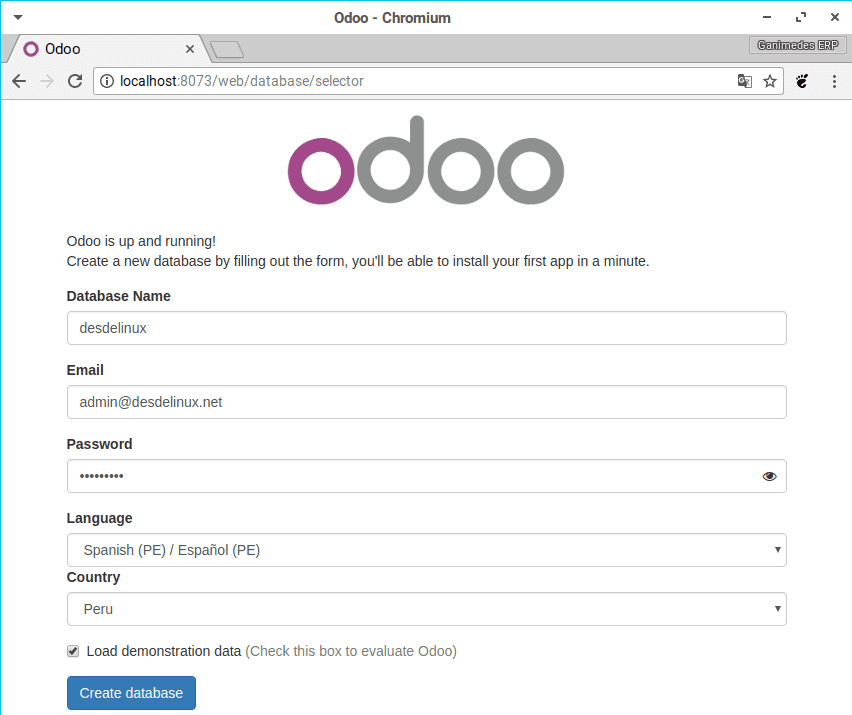
Sau khi cơ sở dữ liệu được tạo, chúng ta có thể truy cập odoo và bắt đầu tận hưởng những lợi ích của nó.
Thêm mô-đun bên ngoài vào Odoo
El docker-compose.yml mà chúng tôi đã tạo ở các bước trước, ngoài việc nâng cao các hình ảnh odoo và postgres cần thiết, nó cũng tạo ra một ổ đĩa trong thư mục của chúng tôi để có thể thêm các mô-đun bên ngoài vào phiên bản của chúng tôi. Để thực hiện việc này, chỉ cần chúng tôi sao chép một mô-đun tương thích với phiên bản odoo mà chúng tôi đã thực thi trong thư mục này, bạn có thể thêm các mô-đun của riêng mình hoặc tải xuống từ Ứng dụng odoo.
Khi chúng tôi có mô-đun của mình trong thư mục add-on bổ sung (giải nén) nằm trong thư mục mà chúng tôi có docker-compose.yml, chúng tôi tiến hành cấp cho nó các quyền tương ứng để docker của chúng tôi có thể đọc nó. Cách đơn giản là nằm trong thư mục mẹ của các add-on, chúng ta thực hiện các lệnh sau từ terminal:
sudo chown -R lizard: lizard extra-addons / #replace lizard with your user sudo chmod -R 755 extra-addons /
Bây giờ từ phiên bản odoo của chúng tôi, chúng tôi phải kích hoạt chế độ nhà phát triển, tùy thuộc vào phiên bản odoo mà bạn có, có thể được thực hiện theo cách sau:
Kích hoạt chế độ nhà phát triển trong Odoo 8
Chế độ phát triển trong Odoo 8 được kích hoạt từ Hồ sơ người dùng, đối với điều này, từ menu, truy cập danh mục Người dùng, xác định người dùng quản trị viên của bạn và ở phần dưới bên phải kích hoạt các đặc điểm
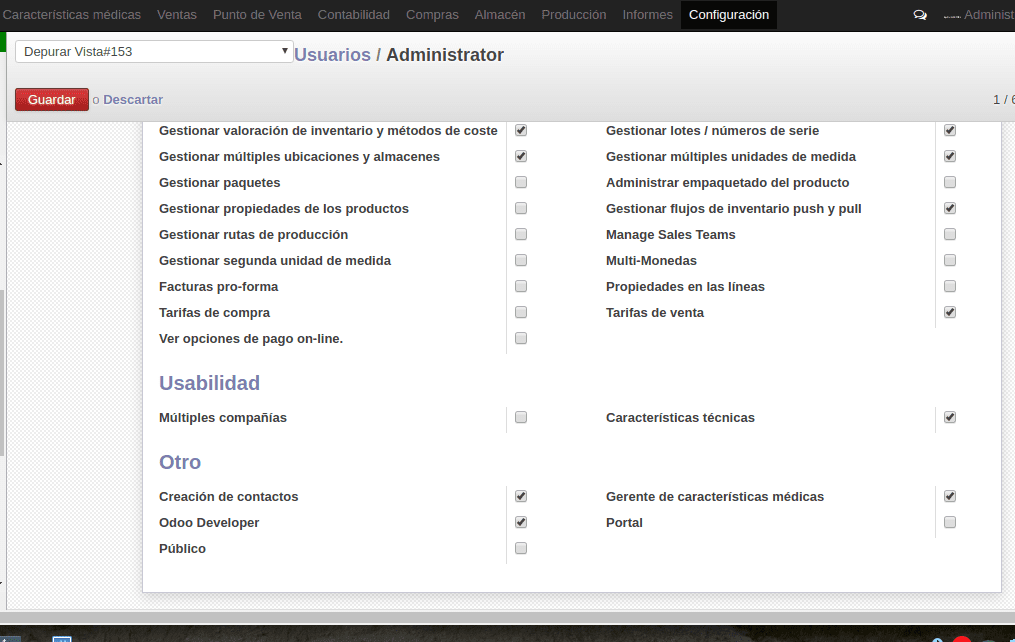
Kích hoạt chế độ nhà phát triển trong Odoo 9
Trong Odoo 9, hãy chuyển đến phía trên bên phải và nhấp vào ngày bên cạnh ảnh hồ sơ của người dùng, sau đó chuyển đến tùy chọn Giới thiệu và trong cửa sổ mở ra, hãy chọn Kích hoạt chế độ nhà phát triển.
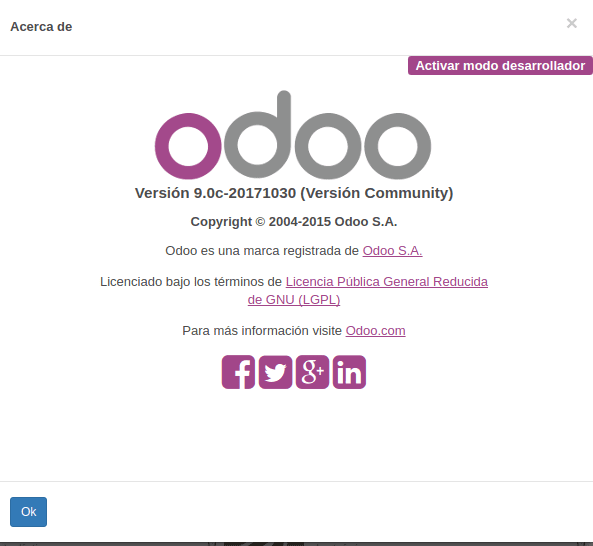
Kích hoạt chế độ nhà phát triển trong Odoo 10 và Odoo 11
Để kích hoạt chế độ nhà phát triển trong Odoo 10 và 11, chúng ta phải chuyển đến menu Cài đặt và ở phần dưới bên phải nhấp vào Kích hoạt chế độ nhà phát triển.
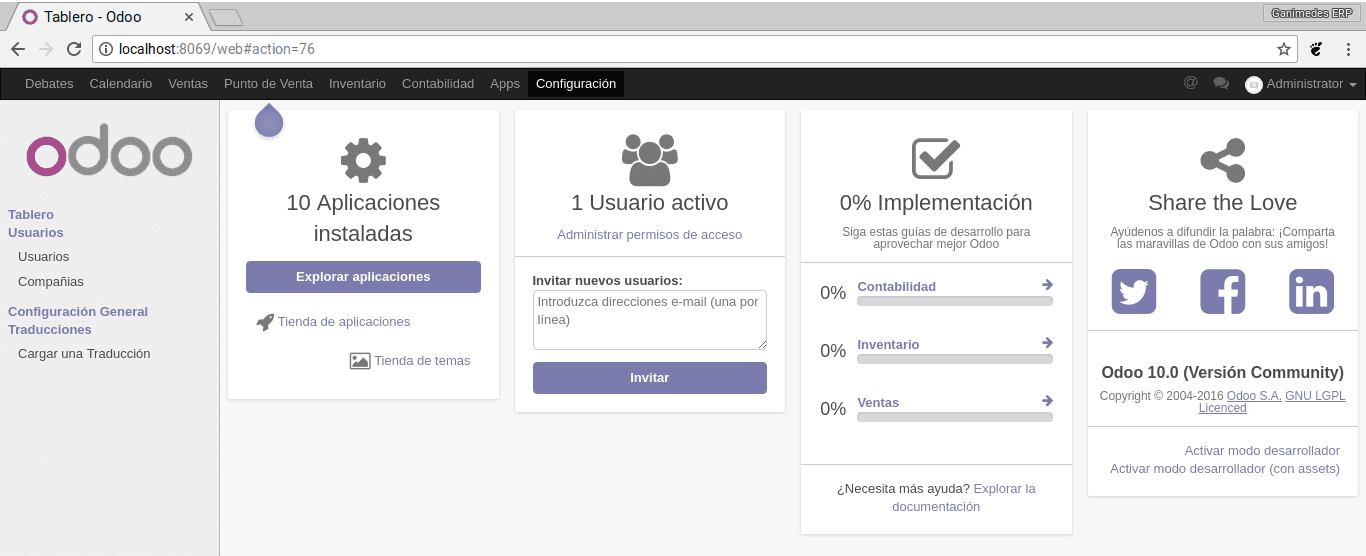
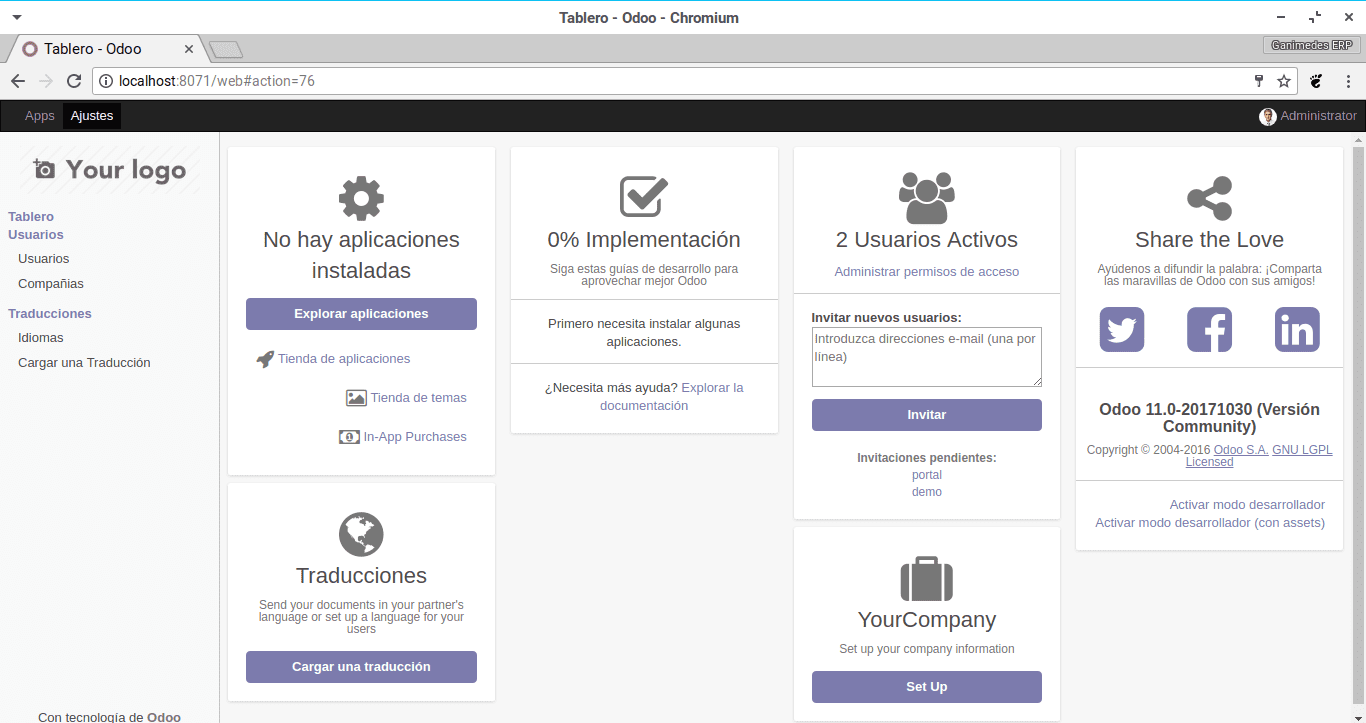
Cuối cùng, trong bất kỳ phiên bản nào, chúng ta phải chuyển đến menu của các mô-đun hoặc ứng dụng cục bộ và nhấp vào liên kết để cập nhật danh sách các mô-đun, sau đó bạn có thể cài đặt các mô-đun như được giải thích trong bài viết trên Cách cài đặt mô-đun trong Odoo.

Cài đặt các gói trong docker của chúng tôi
Có thể có trường hợp bất kỳ mô-đun hoặc tiện ích nào mà bạn muốn kết hợp vào odoo (hoặc một tính năng của chính odoo) cần cài đặt các gói bên ngoài, điều này có thể được thực hiện khá dễ dàng trong docker nhờ docker exec là một tiện ích cho phép chúng ta thực thi các lệnh trong bộ chứa docker.
Điều đầu tiên chúng ta cần biết là tên của thể hiện docker của chúng ta, được thực hiện bằng lệnh sau:
docker psĐể cài đặt ứng dụng trên docker dưới dạng root, chúng tôi phải thực thi lệnh sau, điều chỉnh nó theo nhu cầu của bạn:
docker exec -u root odoo9_odoo_1 pip install xlsxwriter
Đâu docker exec -u root odoo9_odoo_1 cho biết rằng một lệnh sẽ được thực thi dưới dạng root trong phiên bản odoo9_odoo_1 và pip install xlsxwriter sẽ là lệnh bạn muốn chạy.
Cuối cùng, tôi muốn chia sẻ một số lệnh sẽ hữu ích khi làm việc với docker-composer
# Nó chạy từ thư mục của một phiên bản docker và đối với docker-soạn đang chạy docker-composer stop # Nó chạy từ thư mục của một phiên bản docker và khởi động docker-soạn docker-composer start # Stop all container docker stop $ (docker ps -a -q) # Xóa tất cả vùng chứa docker rm $ (docker ps -a -q) # Xóa tất cả hình ảnh docker rmi $ (hình ảnh docker -q)
Tôi hy vọng hướng dẫn này phù hợp với sở thích của bạn, trong các bài viết tới, chúng ta sẽ bắt đầu tìm hiểu cách sử dụng Odoo và cấu hình nó trong các doanh nghiệp vừa và nhỏ của mình.
Hướng dẫn tuyệt vời, hãy xem liệu tôi có thể sắp xếp thời gian để áp dụng nó vào thực tế không: cả Odoo và Docker đều có vẻ rất thú vị. Hiện tại, tôi đang bận xem liệu mình có học được điều gì đó về việc quét web bằng rstudio và docker Selenium-firefox hay không, có điều gì đó để khám phá không DesdeLinux.
Selen không phải để cạo, nó là để nạo. Chỉ cạo alcaro XD là chỉ để đọc dữ liệu.
À, tôi đang cố gắng học cách đọc dữ liệu từ các trang web và đưa nó vào một bảng có cấu trúc hoặc các bảng để xử lý sau. Theo Wikipedia:
Gỡ trang web là một kỹ thuật được sử dụng bởi các chương trình phần mềm để trích xuất thông tin từ các trang web. Thông thường, các chương trình này mô phỏng điều hướng của con người trên World Wide Web bằng cách sử dụng giao thức HTTP theo cách thủ công hoặc bằng cách nhúng trình duyệt vào một ứng dụng.
Wrapper trong khai thác dữ liệu là một chương trình trích xuất nội dung của một nguồn thông tin cụ thể và chuyển nó thành một dạng quan hệ. [1] Nhiều trang web trình bày dữ liệu có cấu trúc - danh bạ điện thoại, danh mục sản phẩm, v.v. được định dạng để con người duyệt bằng ngôn ngữ HTML.
Nó có thể là Wrapper hơn vì nó là thông tin được cấu trúc trong các bảng, vâng. Nó rất thú vị.
Có thể cài đặt nó trên Raspberry pi với Ubuntu Mate không?
Nếu có thể bạn ơi, hãy xem với một chút thời gian tôi có thể làm một bài hướng dẫn về chủ đề này không
Điều đó thật tuyệt khi tôi có một số PI đang nhặt bụi
Và tôi cần một cái để thử nghiệm 🙁
Làm cách nào để tải xuống với ngôn ngữ Tây Ban Nha? Vì vậy, ứng dụng bằng tiếng Tây Ban Nha, và nếu có cho Windows?
Khi tạo cơ sở dữ liệu, bạn có thể chọn ngôn ngữ tùy chọn của mình, nếu nó cũng hoạt động trong Windows (nó có trình cài đặt từ trang odoo)
Xin chào, tôi đang cố gắng cài đặt nó trên Raspberry pi 3 và chạy tập lệnh Docker:
docker-soạn lên -d
Tôi nhận được lỗi sau đây:
LỖI: không có tệp kê khai phù hợp cho linux / arm trong các mục nhập danh sách tệp kê khai.
Cảm ơn bạn.
Hướng dẫn rất tốt, cảm ơn bạn, và cách cài đặt các phiên bản còn lại, tôi không rõ lắm, bạn phải đưa thêm vào tệp docker-compost.yml, cảm ơn
Bạn có thể vui lòng giúp tôi tìm đường dẫn của các addon, tôi có đang ở trên máy mac không? Cảm ơn rất nhiều
Cài đặt phiên bản doanh nghiệp sẽ như thế nào?
Xin chào, sẽ thế nào nếu tôi cần cập nhật một mô-đun mà tôi đang lập trình từ thiết bị đầu cuối?